Как отправить файл в ВК с компьютера и телефона
Через Вконтакте можно отправлять практически любые файлы. Я пользуюсь этим способом отправки даже чаще чем электронной почтой.
Проблемы возникают с отправкой файлов .exe , т.к. Вконтакте считает их опасными, и с объемом больше 200 мб.
Если вы хотите отправить файл меньше 200мб и не исполняемый, то смело переходите к следующему пункту.
Как отправить в ВК исполняемый файл exe
Чтобы отправить такой файл нам нужно поменять его расширение, чтобы Вконтакте не опознал его как исполняемый. В этом нам поможет программа total commander. Скачать ее можно по ссылке https://wincmd.ru/plugring/totalcmd.html
Тотал Коммандер — это программа файловый менеджер для удобной работы с файлами.
- Найдите в ней нужный документ
 Тотал Коммандер
Тотал Коммандер - Выделите его левой кнопкой мыши и нажмите одновременно сочетание клавиш shift и F6
 Комбинация клавиш shift+F6
Комбинация клавиш shift+F6 - Вместо exe напишите doc и нажмите клавишу enter на клавиатуре
- Теперь можно переходить к следующему пункту инструкции и отправлять файл. Получателю, чтобы открыть файл нужно будет сказать, сделать те же действия в тотал коммандере, только наоборот поменять doc на exe.
А вообще, конечно, проще всего такие файлы загружать в файлообменники и просто скидывать ссылку на них.
Как отправить файл Вконтакте с компьютера
- Чтобы отправить файл со своей страницы собеседнику через сообщения, необходимо слева из меню выбрать «Сообщение», а затем выбрать нужный диалог. Подробно читайте в статье Как написать сообщение в ВК
- Внизу нажать на скрепочку и выбрать то, что хотите отправить: фото, видео, аудио, документ, карту.
Прикрепляем файл к сообщению
- Откроется окно, где необходимо выбрать файл с вашего аккаунта или загрузить с компьютера.
 Загружаем файл для отправки
Загружаем файл для отправки Загружаем фотографии
Загружаем фотографии - Нажимаете на нужный файл (поставить галочку) и кликаете «Прикрепить».
Прикрепить файл к сообщению
- Если отправляете фото, то максимально можно отправить 10 фотографий за раз.
 Загрузить фото
Загрузить фото - И нажимаете клавишу «Enter» или на стрелочку «Отправить».
Отправляем сообщение
Как отправить файл в ВК с телефона
- Чтобы отправить файл со своей страницы собеседнику через сообщения, необходимо слева в приложении ВК из меню выбрать «Сообщение», а затем выбрать нужный диалог.
Раздел Сообщения в ВК
- Внизу нажать на скрепочку
Кнопка для вложений
- Выбрать то, что хотите отправить: фото с устройства или фото из альбома, видео, аудио, документ.
Выбор типа файла для отправки
- Выбираете файл. И нажимаете на стрелочку «Отправить».
Отправка сообщения
howvk.ru
Как отправить файл В Контакте
Skip to content- Главная
- Новости Вконтакте
- Карта сайта
- О сайте
Поиск по сайту
Search for:- Часто задаваемые вопросы
- Личная страница
- Как создать страницу
- Полная версия ВК
- Мобильная версия ВК
- Приложение Вконтакте для телефонов
- Как выйти из ВК со всех устройств
- Как скрыть страницу
- Как удалить страницу
- Как восстановить страницу
- Как купить аккаунт
- Как создать фейк-страницу
- Продажа товаров и услуг со страницы
- Профиль Вконтакте: вопрос — ответ
- Как узнать сколько дней я в ВК
- Когда была создана страница в ВК
- Сколько людей зарегистрировано в ВК
- Оформление страницы
- Как красиво оформить страницу
- Как включить тёмную тему
- Какой должна быть страница
- Что написать в графе «Деятельность»
- Что написать в графе «Интересы»
- Что написать в графе «О себе»
- Что написать в графе «Любимая музыка»
- Что написать в графе «Любимые цитаты»
- Как назвать фотоальбом
- Где сделать сигну
- Как вернуть старый дизайн на ПК
- Настройки
- Как написать в техподдержку ВК
- Как изменить имя/фамилию
- Как изменить логин (почту)
- Как включить тёмную тему
- Как привязать электронную почту
- Как изменить пароль
- Как изменить номер телефона
- Как отвязать номер от страницы
- Как поменять язык
- Как увеличить шрифт/масштаб
- Как узнать id
- Как изменить id (короткий адрес)
- Как скопировать ссылку страницы
- Как изменить возраст
- Как указать страну и город
- Как указать место жительства
- Как указать место работы
- Как отправить любой файл
- Как пользоваться документами
- Как загрузить гифку в ВК
- Как настроить импорт фотографий из Instagram
- Как пройти верификацию
- Подумайте о безопасности своей страницы
- Виджет для добавления веб-страницы в закладки
- Фотографии
- Скотобаза — сборник частных фотографий
- База приватных фото
- Слайд-шоу из фотографий
- Как указать место на фото
- Как поменять фото
- Как изменить миниатюру
- Как сделать фото с веб-камеры
- Как посмотреть актуальные фото
- Как удалить фото
- Настройка импорта из Instagram
- Сохранённые фотографии Вконтакте
- Как найти человека по фото
- Какие фото я лайкнул
- Как удалить фотоальбом
- Онлайн-фотошоп Вконтакте
- Фотоприложение Snapster
- Как отметить друзей на фото
- Картинки, на которых можно отметить друзей
- Посты | Записи
- Как поставить лайк (мне нравится)
- Подписка на лайки
- Как сделать репост (рассказать друзьям)
- Как восстановить удалённую запись
- Архив записей в ВК
- Как не сесть за репост
- Показать сначала интересные записи
- Постер для текстовых записей
- Отдам даром за репост
- Записи, понравившиеся друзьям
- Как отменить голос в опросе
- Счётчик просмотров записей
- Как получать уведомления о новых записях
- Как поставить статус
- Как написать статью
- Как написать на стене
- Как изменить запись
- Как скрыть записи на своей стене
- Как сделать хэштег
- Актуальные темы
- Как отложить запись
- Лучшее время для постинга
- Как закрепить запись на стене
- Маркет-платформа в ВК
- Как продвигать запись
- Рекламная карусель
- Как найти популярные записи
- Как предложить новость в группе
- Как удалить записи со стены
- Умная лента новостей
- Как очистить ленту новостей
- Какие записи я лайкнул
- Комментарии
- Ветки комментариев
- Сортировка комментариев
- Как комментировать записи от имени группы
- Как изменить комментарий
- Как скрыть комментарии от друзей
- Как скопировать ссылку на комментарий
- Как удалить комментарий
- Как посмотреть комментарии в группе
- Как видеть комментарии друзей
- Как включить оповещения в группе
- Доступ | Взлом
- Что делать, если взломали страницу
- Как восстановить страницу
- Как защитить страницу от взлома
- Двухфакторная аутентификация
- Как посмотреть историю активности
- Как скачать данные о себе в ВК
- Что делать, если ВК не работает
- Что делать, если не воспроизводится музыка
- В ваш аккаунт был выполнен вход через…
- The page you are looking for is temporarily unavailable. Please try again later
- Ошибка Вконтакте: веб-страница недоступна
- Как зайти в ВК, если доступ закрыт
- Блокировка ВК в Украине
- Как узнать, у кого я в чёрном списке
- Как сидеть в ВК без интернета
- Как читать чужие сообщения
- Как разморозить страницу
- Как заблокировать человека
- Сколько нужно жалоб, чтобы заблокировали страницу
- Как ограничить доступ к странице
- Как узнать, у кого я в чёрном списке
- Как пожаловаться на группу
- Как спецслужбы получают данные
- Сообщения | Переписка
- Как написать сообщение
- Как поставить на таймер сообщение
- Как написать в ВК если ограничен доступ
- Как ответить на сообщение
- Как посмотреть начало переписки
- Как оставить сообщение непрочитанным
- Как отправить пустое сообщение
- Как изменить сообщение
- Как отправить голосовое сообщение
- Как скачать голосовое сообщение
- Как сохранить сообщение из ВК
- Как изменить голос в голосовых сообщениях
- Как позвонить пользователю
- Как написать самому себе
- Как перенести строку
- Как сохранить сообщения
- Как найти сообщение
- Как переслать сообщения
- Как включить проверку орфографии
- Рассылка сообщений
- Шаблоны сообщений
- Статистика сообщений
- Как удалить сообщения (переписку)
- Как скрыть диалог
- Как восстановить сообщения
- Ссылка на подозрительный сайт
- Как сократить ссылку
- Друзья | Подписчики
- Как формируется список друзей
- Как убрать друга с верхней позиций списка друзей
- Как видеть комментарии друзей
- Новые друзья у друзей: как отследить?
- Как добавить родственников
- Список «Общие друзья»
- Как найти человека (людей)
- Как посмотреть, кого добавил друг
- Как скрыть комментарии в новостях друзей
- Как найти человека в ВК по номеру телефона
- Как найти возможных друзей
- Как добавить много друзей (подписчиков)
- Как посмотреть исходящие заявки
- Скрипт для одобрения всех заявок в друзья
- Сколько друзей можно добавить за сутки
- Как добавить человека в закладки
- Как скрыть друзей
- Как посмотреть скрытых друзей
- Как заблокировать человека
- Как ограничить доступ к странице
- Как удалить человека из друзей
- Как удалить подписчиков
- Как узнать на кого я подписан
- Как узнать, кто удалился из друзей
- Календарь дней рождения друзей
- Уведомление о дне рождения
- Гости | Поклонники
- Как посмотреть гостей страницы
- Как узнать, кто заходил на страницу
- Как посмотреть статистику страницы
- Как посмотреть на страницу со стороны
- Отношения
- Как познакомиться с девушкой в ВК
- Что написать девушке в ВК
- Темы для разговора с девушкой в ВК
- О чём поговорить с девушкой в ВК
- Как заинтересовать девушку в ВК
- Девушка не отвечает на сообщения в ВК
- Бывшая пишет в ВК: что делать?
- ВК участниц шоу «Беременна в 16»
- Приватность
- Настройки приватности
- Как убрать личную информацию
- Как не сесть за репост
- Как закрыть профиль в ВК
- Как открыть профиль в ВК
- Как посмотреть закрытый профиль в ВК
- Как скрыть истории
- Как скрыть комментарии в ленте
- Как архивировать записи
- Как быть невидимым
- Как всегда быть онлайн
- Как отключить оповещения
- Как поставить/скрыть семейное положение
- Как скрыть новости от друзей
- Как скрыть диалог
- Как скрыть записи со своей стены
- Как скрыть страницу
- Как скрыть группы
- Как скрыть друзей
- Как посмотреть скрытых друзей
- Как изменить возраст
- Как убрать дату рождения
- Как узнать возраст и дату рождения
- Как скрыть аудиозаписи
- Как скрыть видеозаписи
- Как заблокировать человека
- Как запретить писать сообщения
- Как ограничить доступ к странице
- Как удалить своих подписчиков
- Как избавиться от капчи
- Как удалить игры
- Смайлы | Стикеры
- Как вставить смайл в статус/коммент/пост
- Расшифровка смайликов
- Как перевернуть смайлик
- Как сделать текст/смайлик ссылкой
- Бесплатные стикеры Вконтакте
- Как подарить стикеры
- Аудио | Видео
- Как добавить аудиозапись
- Аудиозаписи 2.0 — нововведения
- Подкасты Вконтакте
- Подпис
- Личная страница
online-vkontakte.ru
Как смотреть чужие документы в контакте. Работаем с документами вконтакте
Раздел «Документы» в ВК появился с целью облегчить жизнь пользователей и сделать доступным отправку документов, не отрываясь от переписки с друзьями. Теперь, чтобы отправить документ в формате DOC, XLS, PSD,RAR нет необходимости всякий раз делать это по электронной почте. Достаточно написать сообщение другу, к которому можно прикрепить всю необходимую информацию – будь то доклад, реферат, отрывок из любимой книги или сложную таблицу с расчетами.
Но не все знают, что как только документ добавляется в сеть, он становится доступным для всех юзеров в ВК. Любой человек по названию может найти его через поиск. Однако посмотреть документы в Вконтакте у друга, определенного человека, нельзя. Можно примерно, с помощью подбора фраз догадаться, какие документы выкладывает ваш знакомый. К примеру, вы ищите доклад или реферат и знаете фамилию того человека, которые его сделал. Для поиска документа:
- Зайдите в раздел документы, который находиться в меню слева. Если вы не видите этот пункт у себя на странице, перейдите в настройки страницы. Отметьте галочкой строку «Документы».
- Перейдите в область поиска документов. Вбейте фамилию своего друга и название тех данных, которые вы ищите. Определите формат.
- ВК откроет перед вами все документы с совпадающим названием и форматом. Возможно, среди них вы отыщите нужный вам. Подумайте, как бы мог называться документ, который вам интересен. Вбейте название в поиск. Другим способом найти документ у конкретного человека невозможно.
Чтобы загрузить документ в ВК откройте вкладку документы. Вверху справа нажмите на кнопку «Добавить». Выберите данные с ПК. Если вы желаете, чтобы ваш документ не смогли просматривать посторонние люди, после его загрузки нажмите на пункт «Личный документ».
Даже ограничивая просмотр данных, никогда не пересылайте в ВК личные пароли, скан паспорта и другую приватную информацию.
Как отправить документ в Вконтакте другу
Отправить документ в Вконтакте другу возможно через сообщения. Чтобы осуществить это:- Откройте новое сообщение. Рядом со смайликами вы увидите надпись прикрепить. Кликните по ней и выберите пункт документ.
- Загрузить данные вы можете из области ранее загруженных документов, или же со своего рабочего стола. Как только произойдет полная загрузка, кликните по кнопке «Отправить»
- Вся загруженная вами информация для отправки автоматически добавляется в раздел ваших документов.
Чтобы удалить документ, перейдите в соответствующий раздел, наведите на него мышкой. Далее, с правой стороны нажмите на крестик. Если вы хотите настроить доступ к ранее загруженному файлу, кликните на значок карандаша.
Если вы хотите оправить один и тот же файл
нескольким людям, проще всего и прикрепить его к сообщениям. Если ваша деятельность
относится к сфере творчества, и вы желаете,
чтобы люди его оценили,
Как искать документы Вконтакте
Искать документы Вконтакте предельно просто. Зайдите в область документов.
В строке поиска вбейте название и формат искомого документа. ВК предоставит вам все открытые данные, которые другие пользователи когда-либо отправляли в свои сообщениях или выкладывали на стене. В таком поиске очень удобно искать интересные книги, статьи, веселые картинки и гифки.
Социальная сеть В Контакте предлагает много удобных функций, одни из них хорошо знакомы, другие остаются существенно недооцененными. О разделе «Документы» на сайте помнят не все пользователи, а ведь это замечательный файлообменник! Тут можно найти редкие книги, готовые академические работы, полезные советы и рецепты в формате гиф-анимации.
Файлы можно добавить к себе на страницу, но как скачать документ из ВК на компьютер или мобильное устройство? Попробуем разобраться.
Вкладка «Документы» отображается на боковой панели сайта, сразу после «Закладок» в вк. Если на странице пользователя вконтакте такой строки нет, необходимой зайти в «Настройки» — «Отображение пунктов меню». Далее, «Документы» отмечаются галочкой. После отправки измененных данных нужная вкладка должна появиться слева внизу страницы.
Документы можно загружать со своего жесткого диска, добавлять из файлов на сайте, прикреплять к сообщениям, хранить.
Как сохранить документ из вк на компьютер?
Порой возникает необходимость воспользоваться файлом, не заходя на сайт. Возникает вопрос: как скачать документ из ВК?
Для этого нужно кликнуть по вкладке «Документы» в меню сайта вконтакте, расположенном слева, после чего посмотреть на дополнительное меню, которое появится в правой части экрана. Здесь перечислены типы документов: текстовые, анимация, архивы, изображения и прочие.
Проще всего работать с категориями типа «Прочее» и «Архив». Достаточно зайти в выбранный раздел, кликнуть по нужному файлу — процесс загрузки начнется автоматически.
Остаются:
- анимация;
- изображения;
- текстовые.
При клике эти типы файлов открываются, становится доступно их содержимое. Здесь можно поступить двумя способами:
Направить курсор непосредственно на изображение/анимацию, кликнуть правой кнопкой мы
offlink.ru
Как сохранить переписку ВКонтакте на компьютер
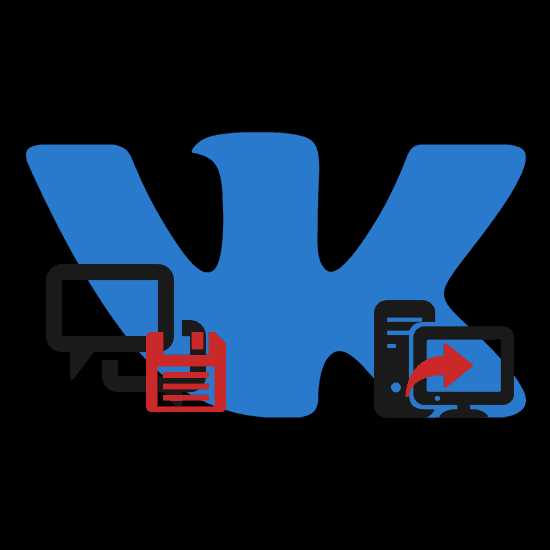
По тем или иным причинам у вас, как у пользователя социальной сети ВКонтакте, может возникнуть необходимость скачивания диалогов. В рамках статьи мы расскажем обо всех наиболее актуальных решениях этой задачи.
Скачивание диалогов
В случае полноценной версии сайта ВК скачивание диалога не должно вызвать у вас трудностей, так как каждый способ требует минимальное количество действий. Кроме того, каждая последующая инструкция может быть вами использована вне зависимости от разновидности браузера.
Способ 1: Скачивание страницы
Каждый современный браузер позволяет вам не только просматривать содержимое страниц, но и сохранять его. При этом сохранению могут быть подвергнуты любые данные, включая переписки из социальной сети ВКонтакте.
- Находясь на сайте ВКонтакте, перейдите к разделу «Сообщения» и откройте сохраняемый диалог.
- Так как сохранению будут подвергнуты только заранее загруженные данные, вам нужно пролистать переписку до самого верха.
- Выполнив это, кликните правой кнопкой мыши в любом месте окна, за исключением области видеороликов или изображений. После этого из списка выберите пункт «Сохранить как…» или же воспользуйтесь сочетанием клавиш «Ctrl+S».
- Укажите место сохранения конечного файла на вашем компьютере. Но учтите, что скачано будет несколько файлов, включая все изображения и документы с исходным кодом.
- Время загрузки может существенно отличаться, исходя из количества данных. Однако сами файлы, за исключением основного HTML-документа, будут попросту скопированы в ранее указанное место из кэша браузера.
- Для просмотра скачанного диалога перейдите к выбранной папке и запустите файл «Диалоги». При этом в качестве программы следует использовать любой удобный веб-браузер.
- На представленной странице будут отображены все сообщения из переписки, имеющие базовое оформление сайта ВКонтакте. Но даже при сохраненном дизайне большинство элементов, например, поиск, работать не будет.
- Вы также можете получить доступ напрямую к изображениям и некоторым другим данным, посетив папку «Диалоги_files» в той же директории, где расположен HTML-документ.

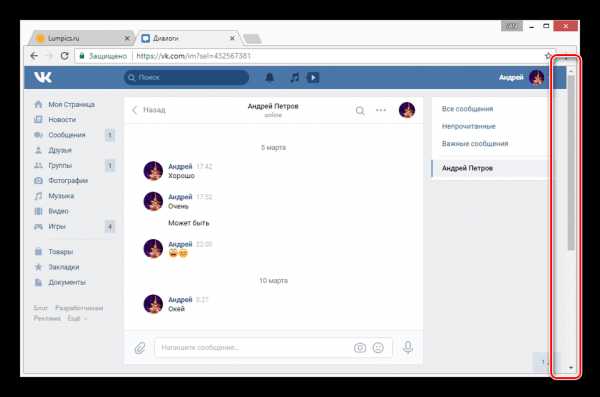
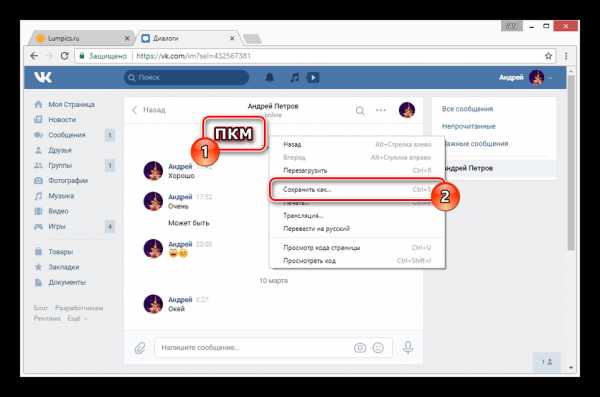
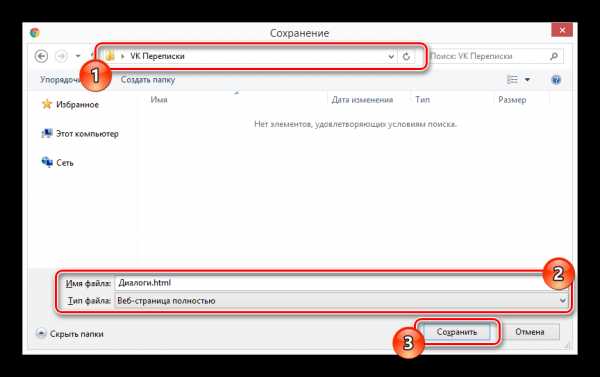

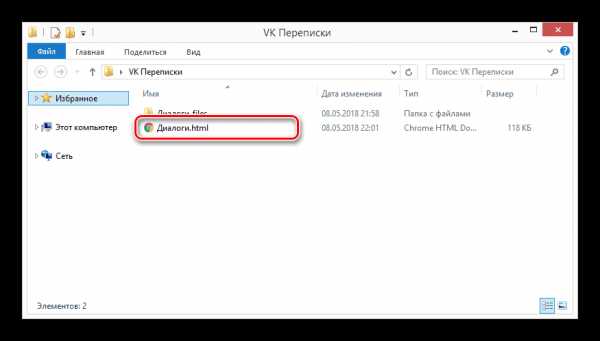
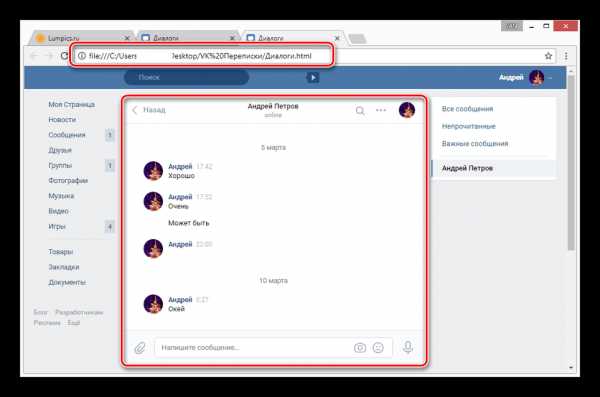
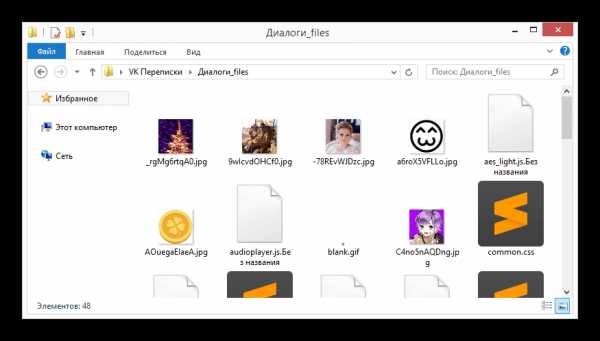
С прочими нюансами вам лучше всего ознакомиться самостоятельно, а данный метод можно считать завершенным.
Способ 2: VkOpt
Процесс скачивания какого-либо конкретного диалога можно сильно упростить, воспользовавшись расширением VkOpt. В отличие от описанного выше способа, данный подход позволит вам скачать лишь одну необходимую переписку, проигнорировав элементы оформления самого сайта ВКонтакте.
- Откройте страницу загрузки расширения VkOpt и установите его.
- Переключитесь на страницу «Сообщения» и перейдите к нужной переписке.
Можно выбрать как личный диалог с пользователем, так и беседу.
- В рамках диалога наведите курсор мыши на значок «…», расположенный в правой части панели инструментов.
- Здесь нужно выбрать пункт «Сохранить переписку».
- Выберите один из представленных форматов:
- .html – позволяет с удобством просматривать переписку в браузере;
- .txt – позволяет читать диалог в любом текстовом редакторе.
- На скачивание может потребоваться довольно много времени, от нескольких секунд до десятков минут. Зависит это напрямую от количества данных в рамках переписки.
- После скачивания откройте файл, чтобы просмотреть письма из диалога. Тут заметьте, что помимо самих писем расширение VkOpt автоматически выводит статистику.
- Сами сообщения будут содержать лишь текстовое наполнение и смайлики из стандартного набора, если таковые использовались.
- Любые изображения, включая стикеры и подарки, расширение делает ссылками. После перехода по такой ссылке файл откроется на новой вкладке, сохранив размеры превью.
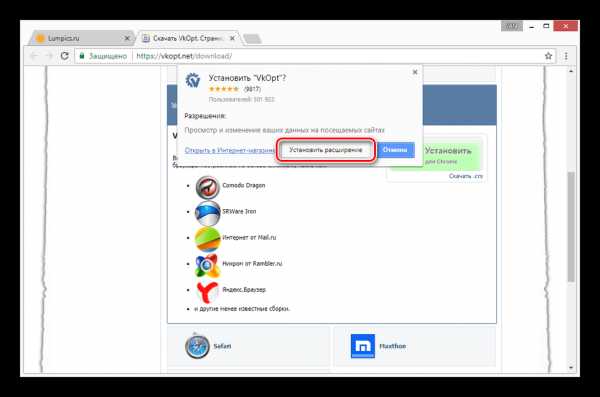
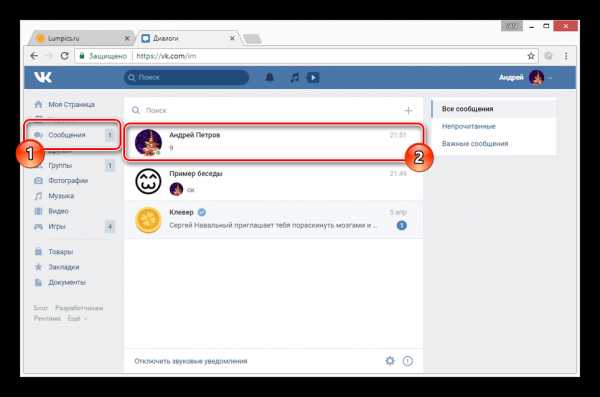
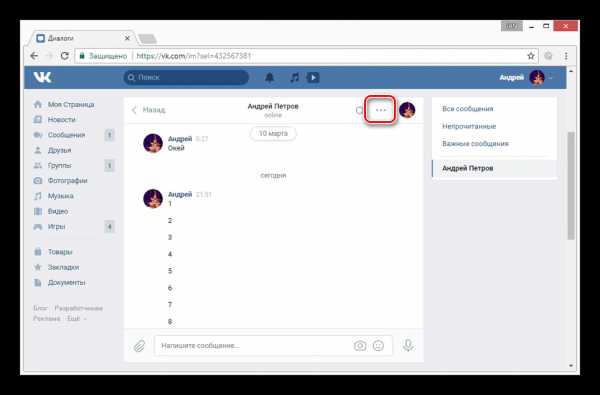


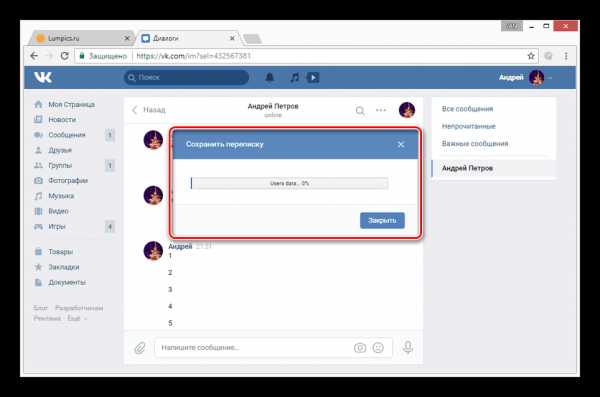

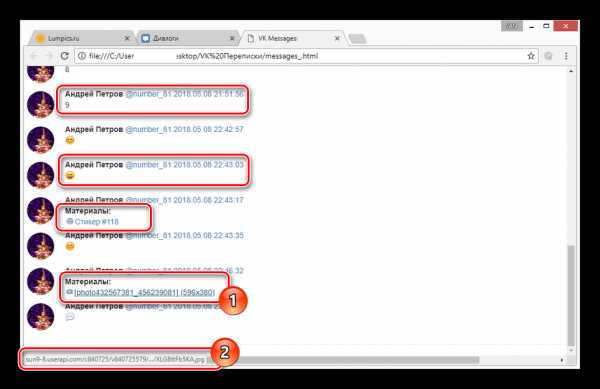
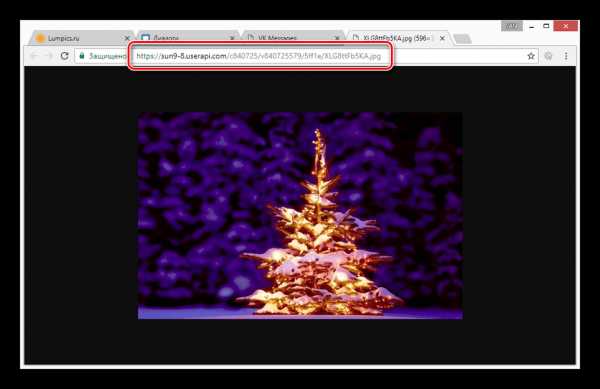
Если учитывать все упомянутые нюансы, у вас не должно возникнуть проблем ни с сохранением переписки, ни с ее последующим просмотром.
Мы рады, что смогли помочь Вам в решении проблемы.Опишите, что у вас не получилось. Наши специалисты постараются ответить максимально быстро.
Помогла ли вам эта статья?
ДА НЕТlumpics.ru

 Тотал Коммандер
Тотал Коммандер Комбинация клавиш shift+F6
Комбинация клавиш shift+F6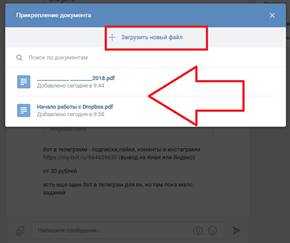 Загружаем файл для отправки
Загружаем файл для отправки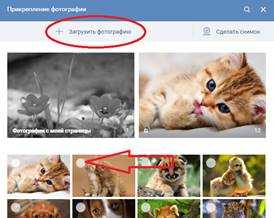 Загружаем фотографии
Загружаем фотографии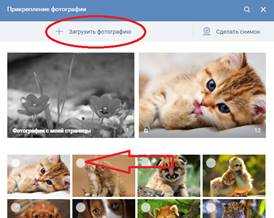 Загрузить фото
Загрузить фото